Jak povolit nebo zakázat návrhy textu v systému Windows 10
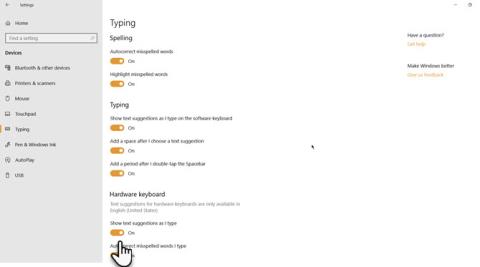
V systému Windows 10 můžete použít funkci návrhu textu, která zobrazí text, který chcete zadat jako další, což pomáhá ušetřit čas a psát rychleji.
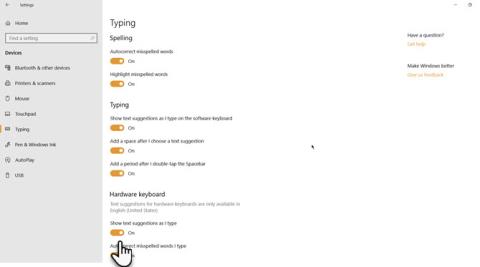
V systému Windows 10 můžete použít funkci návrhu textu, která zobrazí text, který chcete zadat jako další, což pomáhá ušetřit čas a psát rychleji. Tato funkce však také způsobuje nepohodlí uživatelům, pokud používají mnoho různých jazyků.
Naštěstí můžete tuto funkci návrhu textu snadno zapnout nebo vypnout ze softwarové a hardwarové klávesnice.
Co je funkce návrhu textu?
Návrhy textu jsou integrovanou funkcí v každém operačním systému. Nejen, že to může ušetřit čas, ale také řeší ty pravopisné chyby, které vás mohou na speciálním místě uvést do rozpaků.
Windows 10 má také tento typ funkce návrhu textu. Dříve jste však tuto funkci mohli používat pouze pro virtuální klávesnice používané převážně na tabletech se systémem Windows. Počínaje Windows 10 verze 1803 můžete povolit textové návrhy pro hardwarové klávesnice ve Windows 10
Jak funguje návrh textu?
Návrhy textu mohou fungovat pouze v aplikacích Windows 10, jako je Microsoft Edge , Poznámkový blok atd. Nefungují v aplikacích třetích stran, jako je Google Chrome .
Tip : Pokud omylem smažete soubory programu Poznámkový blok, můžete k jejich obnovení použít specializovaný software pro obnovu dat. MiniTool Power Data Recovery je dobrá volba.
Když začnete psát v podporované aplikaci, mohou se zobrazit návrhy pravopisu až pro 3 nebo 4 slova. Pokud je v návrhu zahrnuto slovo, které chcete zadat, můžete jej vybrat pomocí šipky nahoru a šipky doleva a doprava. Poté musíte stisknout mezerník a vybrat navrhované slovo.
Pokud však píšete anglická slova, můžete vypnout možnost Automatické opravy chybně napsaných slov .
Nepodpora všech aplikací ve Windows 10 je obrovskou nevýhodou, zvláště když mnoho z vás používá Google Chrome jako svůj hlavní webový prohlížeč. S Microsoft Edge, webovým prohlížečem založeným na Chromiu, se však nemusíte starat o návrhy textu ve webovém prohlížeči.
Jak povolit nebo zakázat funkci navrhování textu v systému Windows 10
Návrhy textu jsou užitečnou funkcí pro lidi, kteří často pravopisně píšou slova. Funguje ve všech aplikacích Windows 10 a prohlížečích Edge .
Krok 1 . Otevřete Nastavení systému Windows 10 .
Krok 2 . Klikněte na Zařízení > Psaní .
Krok 3 Přejděte do části Hardwarová klávesnice a zapněte možnost Zobrazit návrhy textu při psaní .
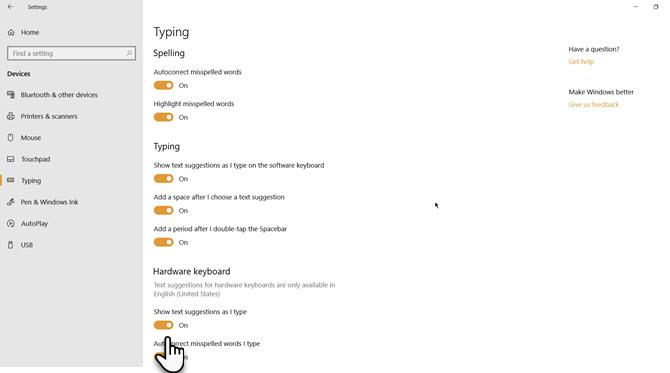
Krok 4 . Na hardwarové klávesnici můžete povolit možnost Automaticky opravovat chybně napsaná slova, která zadávám, a další možnosti, jako je Přidat mezeru poté, co si vyberu návrh textu .
Krok 5 . Chcete-li povolit návrhy textu na softwarové klávesnici, povolte možnost Zobrazovat návrhy textu při psaní na softwarové klávesnici .
Funkce návrhu textu je aktuálně podporována pouze pro anglické klávesnice (americké). Chcete-li to zkontrolovat, přejděte do Nastavení > Čas a jazyky > Oblast a jazyky .
Můžete se dozvědět o různých možnostech klávesnice v systému Windows 10. Například dotyková klávesnice systému Windows 10 (která se liší od klávesnice na obrazovce ) má roztomilé panely emotikonů, které vám pomohou vyjádřit své emoce v online chatech systému Windows 10.
Fungují návrhy textu ve všech jazycích?
Podle Microsoftu může funkce návrhu textu fungovat pouze s angličtinou USA. Ve skutečnosti však může pracovat s jazyky podporovanými pro klávesnici na obrazovce ve Windows 10.
V současné době mezi tyto jazyky patří asámština, baškirština, běloruština, grónština, havajština, islandština, igboština, irština, kyrgyzština, lucemburština, maltština, maorština, mongolština, nepálština, paštština, sachština, tádžština, tatarština, tswana, turkmenština, urdština, ujgurština , Velština, Xhosa, Yoruba, Zulu.
Jak povolit návrhy vícejazyčného textu
Přepínání mezi těmito dvěma jazyky je velmi snadné pomocí virtuální klávesnice. Na druhou stranu vám Microsoft dal další funkci: Návrhy vícejazyčného textu. Tato funkce může fungovat i s hardwarovými klávesnicemi.
Pokud je tato funkce povolena a píšete ve více jazycích latinky, návrhy textu mohou fungovat.
Chcete-li povolit návrhy vícejazyčného textu, postupujte podle těchto kroků.
1. Klikněte na Start.
2. Přejděte do Nastavení > Zařízení > Psaní .
2. Přejděte do části Návrhy vícejazyčného textu .
3. Zapněte možnost Zobrazit předpovědi textu na základě rozpoznaných jazyků, ve kterých píšete .
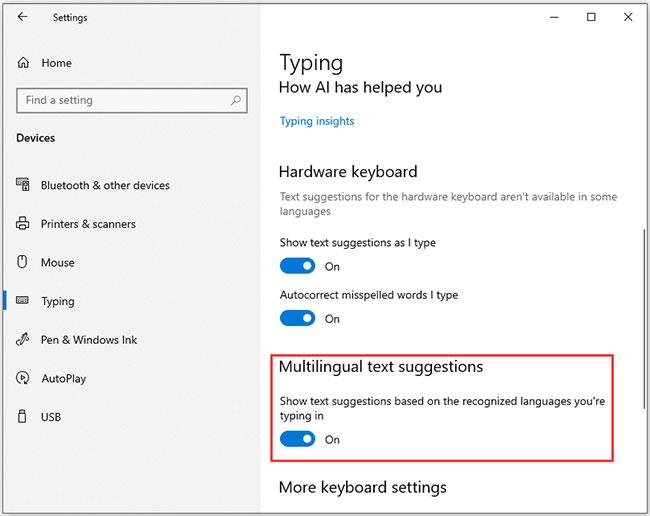
Zapněte návrhy vícejazyčného textu
Přeji vám úspěch!
Vidět víc:
Kiosk Mode ve Windows 10 je režim pro použití pouze 1 aplikace nebo přístupu pouze k 1 webu s uživateli typu host.
Tato příručka vám ukáže, jak změnit nebo obnovit výchozí umístění složky Camera Roll ve Windows 10.
Úprava souboru hosts může způsobit, že nebudete moci přistupovat k Internetu, pokud soubor není správně upraven. Následující článek vás provede úpravou souboru hosts ve Windows 10.
Snížení velikosti a kapacity fotografií vám usnadní jejich sdílení nebo posílání komukoli. Zejména v systému Windows 10 můžete hromadně měnit velikost fotografií pomocí několika jednoduchých kroků.
Pokud nepotřebujete zobrazovat nedávno navštívené položky a místa z důvodu bezpečnosti nebo ochrany soukromí, můžete to snadno vypnout.
Microsoft právě vydal aktualizaci Windows 10 Anniversary Update s mnoha vylepšeními a novými funkcemi. V této nové aktualizaci uvidíte spoustu změn. Od podpory stylusu Windows Ink po podporu rozšíření prohlížeče Microsoft Edge byly výrazně vylepšeny také nabídky Start a Cortana.
Jedno místo pro ovládání mnoha operací přímo na systémové liště.
V systému Windows 10 si můžete stáhnout a nainstalovat šablony zásad skupiny pro správu nastavení Microsoft Edge a tato příručka vám ukáže postup.
Tmavý režim je rozhraní s tmavým pozadím ve Windows 10, které pomáhá počítači šetřit energii baterie a snižuje dopad na oči uživatele.
Hlavní panel má omezený prostor, a pokud pravidelně pracujete s více aplikacemi, může vám rychle dojít místo na připnutí dalších oblíbených aplikací.









